
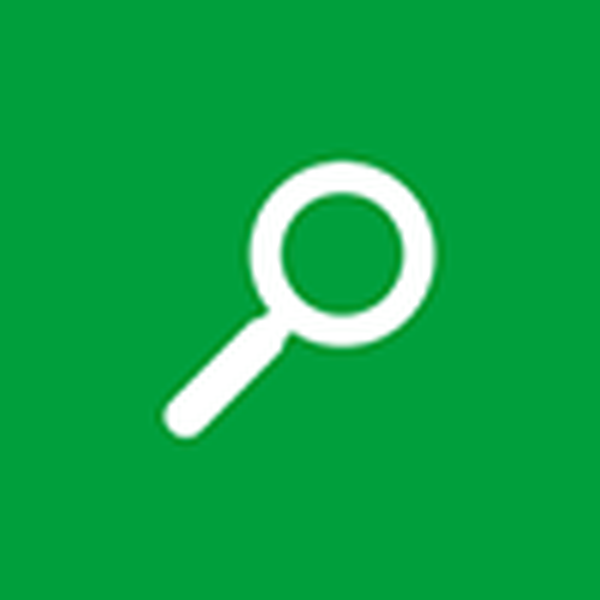
Po namestitvi "desetine", še posebej, če se za to uporabljajo sklopi avtorjev, njegov inteligentni iskalnik morda ne bo deloval. Razlog, da iskanje ne deluje v sistemu Windows 10, je njegova izboljšava, ko razvijalci izdajo posodobitve.
Toda kateri koli od njih lahko povzroči težave z iskalnikom. In tukaj ni vredno nikogar kriviti, ker ima vsak program napake, slabosti in pomanjkljivosti, težavo pa je enostavno odpraviti in ne potrebuje posebnega znanja.
Če iskanje v operacijskem sistemu Windows 10 ne deluje, uporabnik tega ne bo mogel izkoristiti za izvajanje številnih sistemskih ukazov, zagon programov, klicanje apletov in hiter dostop do nastavitev OS. Kot lahko vidite, bo začetnik brez iskalnika v "top deseterici" težko.
Vsebina- Začnite zdravljenje
- Iskanje je kmalu spet zavrnilo delo
- Druga rešitev problema
Začnite zdravljenje
Težava se reši z urejanjem registrskih ključev, ki so odgovorni za možnosti iskanja v sistemu Windows 10.
1. Pokličemo program, ki vam omogoča neposredno spreminjanje večine vnosov v register.
To se izvede z izvajanjem ukaza "regedit" v istem iskalnem vrstici ali oknu lupine (ki ga pokliče Win + R).
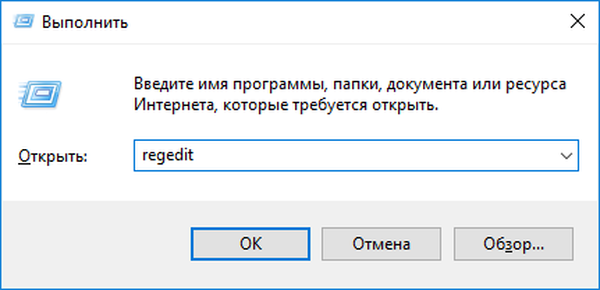
Struktura registra je predstavljena v vizualni obliki, ki spominja na drevesno vizualizacijo vsebine diska v upravitelju datotek.
2 Načelo dela z upraviteljem datotek odprite podružnico (oddelek) "HKLM".
3. Sledimo poti SOFTWARE \ Microsoft \ Windows Search.
4. Poiščite ključ (parameter), imenovan SetupCompletedSuccesfuly.
5. Z dvojnim klikom ali kontekstnim menijem elementa pokličite okno za njegovo urejanje.
6. V vrstici z vrednostjo zamenjajte nič z eno in kliknite »V redu«.
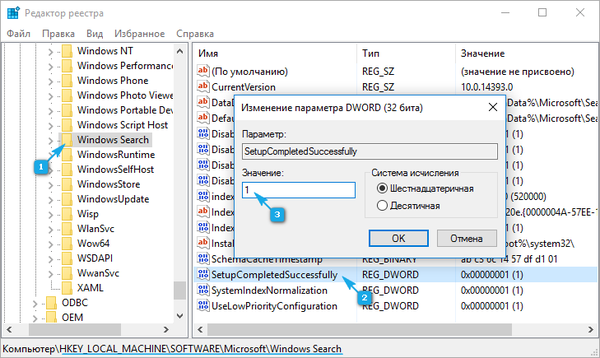
7. V istem razdelku HKLM pojdite na pot SOFTWARE \ Microsoft \ Windows Search.
8. V veji FileChangeClientConfigs poiščite vejo (analogno imeniku v raziskovalcu ali upravitelju datotek) z istim imenom in jo preimenujte v FileChangeClientConfigsBak.

9. Znova zaženite in preverite, ali je iskanje začelo delovati.
Če iskanje v operacijskem sistemu Windows 10 ne deluje več, pojdite na naslednji razdelek.
Iskanje je kmalu spet zavrnilo delo
"Ten" je občutljiv na zaščito sistemskih datotek, kar včasih negativno vpliva na njegovo delovanje. Na primer, ponovno se lahko prikaže preimenovani registrski ključ. V tem primeru naredite naslednje.
1. Pokličite nadzorno ploščo.
2. Poiščite applet z imenom "Možnosti indeksiranja" in zaženite njegovo okno za konfiguracijo.

3. Kliknite gumb "Spremeni".
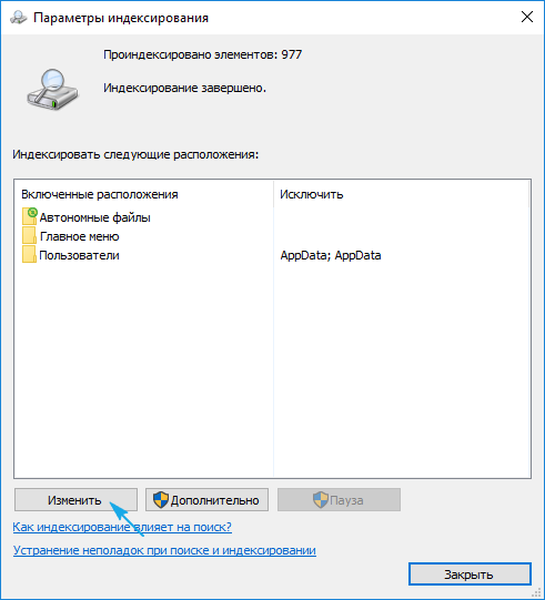
4 Izberite kraje, na katerih želite opraviti takojšnje iskanje in shranite nove parametre.
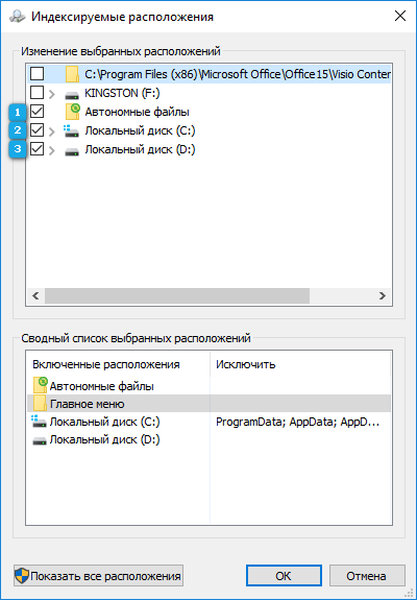
5. Kličemo dodatne parametre in kliknemo ikono "Obnovi indeks".
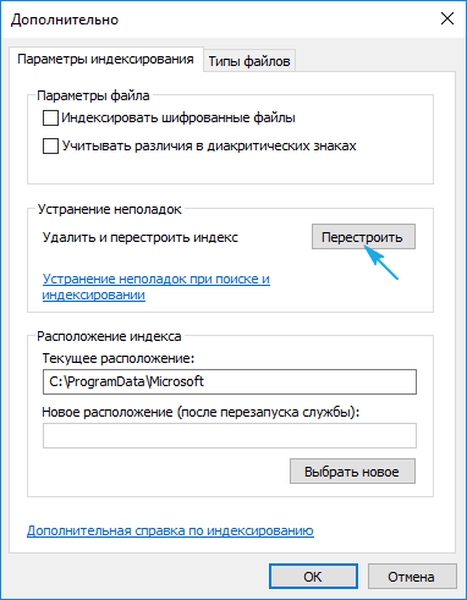
Po tem pokličite "Upravitelj opravil" in znova zaženite proces explor.exe ali Explorer.
Prav tako bodo te operacije pospešile iskanje..
Druga rešitev problema
Windows Search je odgovoren za delovanje iskalnika v operacijskem sistemu Windows. Če je onemogočen, iskanje seveda ne bo delovalo. Preverite, ali je omogočen samodejni zagon te storitve..
1. Pokličemo okno "Zaženi", zasnovano za izvajanje sistemskih ukazov.
Imenuje se z uporabo Win + R.
2. Vnesite services.msc in izvedite ukaz.

3. Na seznamu storitev najdemo "Iskanje Windows" in preverimo njegova stanja.
"Vrsta zagona" mora biti "Samodejno", v statusnem polju pa vrednost "Teče".
4. Če temu ni tako (najverjetneje je tako), pokličite lastnosti storitve.

5. Nastavimo samodejni način zagon in zagon, tako da bo iskanje delovalo v trenutni seji ponovnega zagona računalnika.











